Ben je van plan om je talloze video's op het net te plaatsen? Je hebt ze misschien in grote bestanden opgeslagen, die gelukkig kunnen worden omgezet in een kleiner bestand met dezelfde kwaliteit. Met dit gezegd zijnde, hebt u mogelijk een AVI naar WEBM-converter nodig om het werk te doen. Gelukkig leidt dit artikel je naar de krachtigste maar gemakkelijkste manieren om je conversieplicht te doen.
Deel 1. Hoe AVI gratis online naar WEBM te converteren
AVAide gratis online AVI-converter
AVAide gratis online AVI-converter is de eerste op de lijst. Deze online tool heeft altijd al conversieoplossingen gedaan. Bovendien kunt u genieten van de lucidity-webpagina samen met de verbazingwekkende ingebouwde functies. Met deze opmerking kunt u uw video- en audiobestanden transformeren naar hun beste. Deze AVI naar WEBM Converter is gratis zolang deze bestaat, zonder minimale bestandsgrootte en registratie. Bovendien geeft het zijn gebruikers 100 procent zekerheid dat hun bestanden beveiligd zijn. Dus zonder verder oponthoud, bekijk de eenvoudige stappen hieronder en ervaar een flash-achtig conversieproces.
Stap 1Download de Launcher in één keer
Ga naar AVAide Free Online Video Converter en klik op de VOEG UW BESTANDEN TOE knop. Druk op de Downloaden knop, dan Open.
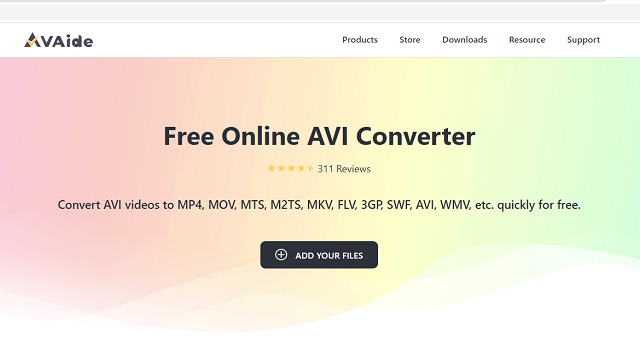
Stap 2Upload uw bestanden
Druk op de VOEG UW BESTANDEN TOE knop nogmaals om uw eerste bestand toe te voegen. Om meer bestanden toe te voegen, klikt u op de Bestand toevoegen blauwe knop in de linkerbovenhoek van de interface.
Stap 3Stel uw uitvoer vooraf in en converteer vervolgens
Om AVI naar WEBM te converteren, kiest u het WEBM-formaat uit de keuzes onderaan. Druk dan op de Converteren knop rechtsonder in de interface.
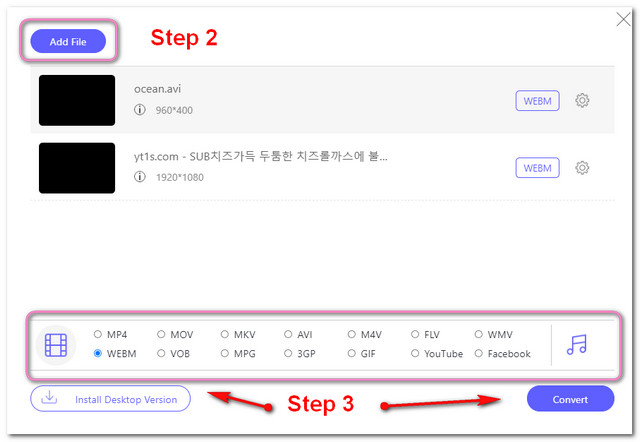
Stap 4Kies de bestandsbestemming
Na het klikken op de Converteren knop, wordt u naar uw pc-opslag geleid waar u de gewenste map kiest om de geconverteerde bestanden op te slaan.
Stap 5Wacht tot het klaar is
Dit is een snel proces, dus het duurt slechts enkele seconden voordat het is voltooid. Controleer daarom na voltooiing de door u gekozen map, anders klikt u op de Mapafbeelding om de locatie te zien.
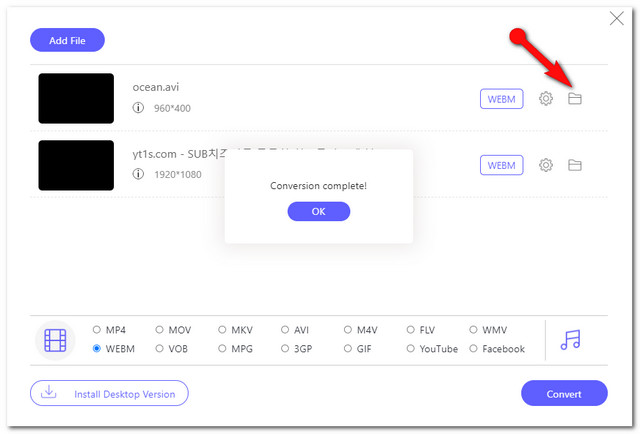
- Met ingebouwde instellingen.
- Supersnel conversieproces.
- Onbeperkte bestandsgrootte om te converteren.
- Geen watermerk en ADS.
- In tegenstelling tot de downloadbare versie heeft het minder functies.
VLC Media Speler
VLC is een andere tool waarmee je AVI helemaal gratis naar WEBM kunt converteren. Omdat het bekend staat als een mediaspeler, is deze tool ook erg flexibel geweest in het maken van conversieoplossingen. Omdat het vaak wordt gebruikt voor het afspelen van bestanden, kan het conversieproces u in het begin wat verwarring geven. Hieronder vindt u de vereenvoudigde stappen die u moet volgen om: converteer AVI naar WEBM.
Stap 1Start uw VLC-speler. Onder Media Kiezen Converteren / Opslaan, Klik op de Toevoegen om uw AVI-bestand te uploaden en klik vervolgens op Converteren / Opslaan nog een keer.
Stap 2Naast Profiel kies WEBM en klik vervolgens op de Bladeren om uw bestemmingsbestand te selecteren.
Stap 3Klik op de Begin knop om de conversie te starten. Wacht tot het conversieproces is voltooid en controleer vervolgens de gekozen opslag.
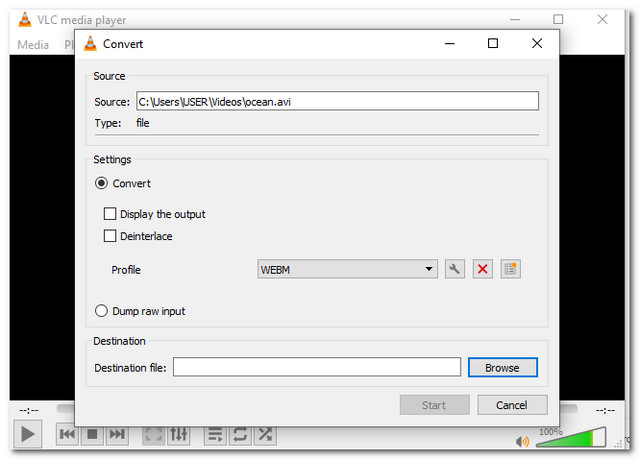
- Flexibel.
- Helemaal gratis.
- De conversie-interface is verwarrend.
- Met meerdere knoppen om vertrouwd te raken.
Deel 2. Professionele manier om AVI naar WEBM te converteren
AVAide Video Converter, de softwareversie van de top 1 online tool, is de meest professionele AVI naar WEBM-converter om te downloaden. Deze geweldige software biedt 300+ formaten om uit te kiezen. Bovendien heeft het meerdere functies waarmee u uw videobestanden kunt comprimeren en verbeteren. Bovendien geven de functies Toolbox, Films maken, Videocollage maken en DVD converteren ook pit aan de software. Produceer prachtige uitvoer op de meest vloeiende manier en ervaar een 30x sneller conversieproces met deze bekroonde software. Probeer het eens door de onderstaande stappen te volgen.
Stap 1Moet downloaden en installeren
Installeer de software op uw Windows- of MAC-gebaseerde pc. Klik op de downloadknop hieronder.

PROBEER HET GRATIS Voor Windows 7 of hoger
 Veilige download
Veilige download
PROBEER HET GRATIS Voor Mac OS X 10.13 of hoger
 Veilige download
Veilige downloadStap 2Upload uw bestanden
Klik op de Bestanden toevoegen knop in de linkerbovenhoek van de interface, om AVI naar WEBM te converteren, importeer een AVI-bestand. U kunt hiervoor ook uw bestanden rechtstreeks naar de interface slepen.
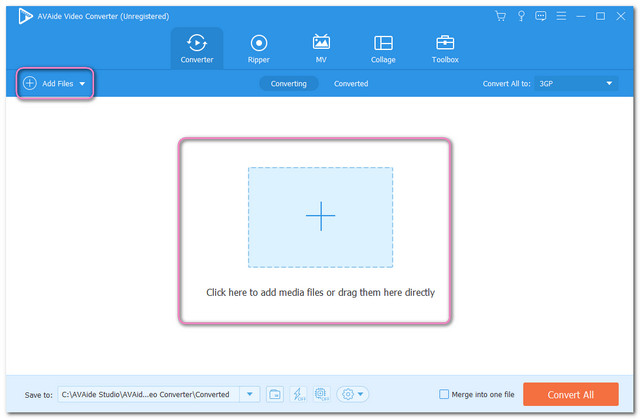
Stap 3Stel de uitvoer in
Stel uw bestanden vooraf in op WEBM door op de Alles converteren naar knop rechtsboven. Anders, als u de voorkeur geeft aan individuele instellingen voor elk bestand, klikt u op de Pijl knop op de staart van het bestand in plaats daarvan.
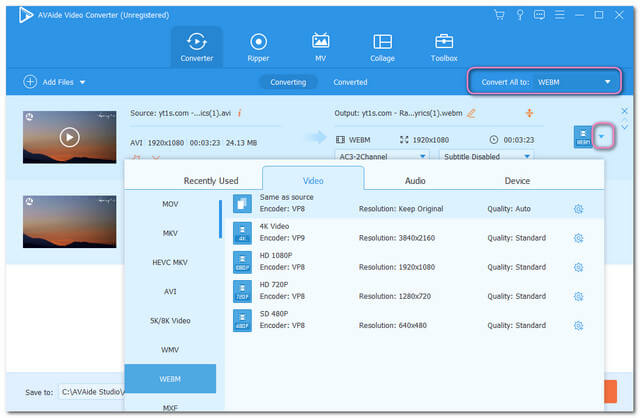
Stap 4Start de conversie
Wanneer alle bestanden al zijn uitgerust, drukt u op de Alles omzetten knop in de rechterbenedenhoek van de interface.
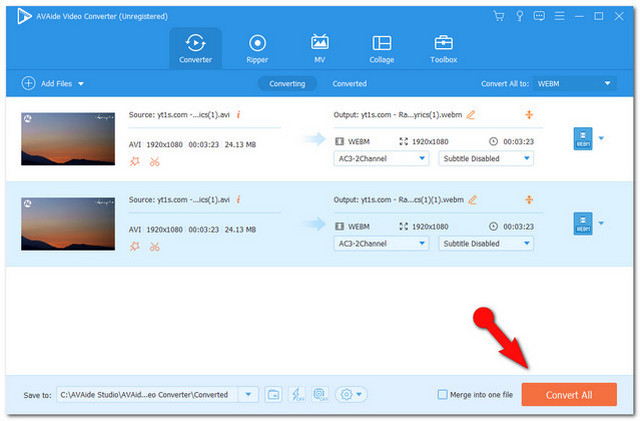
Stap 5Controleer de voltooide bestanden
Om de voltooide bestanden te zien, kijk naar de geconverteerd deel. Om ze op uw pc te lokaliseren, kunt u klikken op de Mapafbeelding.
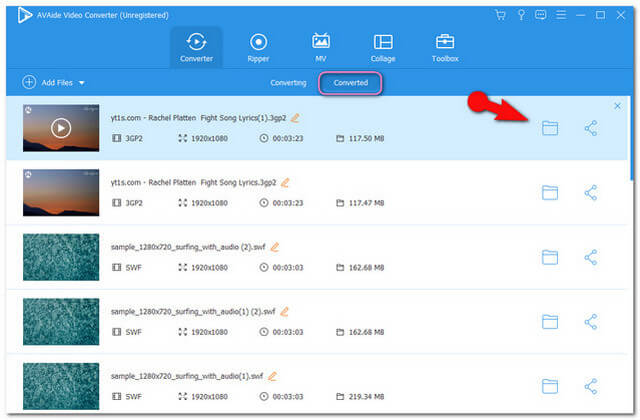
Deel 3. AVI VS. WEBM
Wat is AVI?
Audio Video Interleave, ook wel AVI genoemd, is een container voor multimediabestanden. Het wordt bestempeld als een van de meest populaire formaten naast MP4, vanwege de hoge kwaliteit maar toch gecomprimeerde video- en audiobestanden. Sommige apparaten ondersteunen echter geen AVI, met name Apple-producten niet. Om een AVI-bestand op uw iPhone af te spelen, moet u het daarom eerst laten converteren.
Wat is WebM?
Web Media Format of WebM is ook een container voor video- en audiobestanden die ten zeerste wordt aanbevolen voor videostreaming. Dit bestandsformaat wordt ondersteund door HTML5-streamingsites zoals YouTube. Bovendien is het een open formaat dat ook nog eens een uitstekende videokwaliteit bevat.
Hieronder vindt u een korte vergelijkingstabel van AVI en WeBm om u aanvullende informatie te geven.
- Eerste uitgave
- Ontwikkelaar
- Bestandsnaam Extensie
- Bestandsgrootte
- Container voor
- Video kwaliteit
| AVI | WebM |
| november 1992 | mei 2010 |
| Microsoft | Voor: Xiph, On2, Matroska Nu: Google |
| .avi | .webm |
| Afhankelijk van het bestand | Kleiner |
| Video, audio (DivX, XviD) | Video: AV1, VP8, VP9 Audio: Vorbis en/of Opus |
| Hoog | Hoog |
Deel 4. Veelgestelde vragen over AVI en WEBM
Kan ik WebM naar MP4 converteren?
Ja, u kunt hiermee WebM naar MP4 of naar andere formaten die u nastreeft AVAide Video Converter. Gebruik deze converter om een veilige, soepele en snelle conversie-oplossing te krijgen.
Kan ik een AVI-bestand afspelen op mijn Samsung TV?
Nee, u kunt een AVI-bestand niet rechtstreeks op Samsung TV afspelen. Echter, met behulp van AVAide Video Converter, kunt u een AVI-bestand converteren naar een indeling die bij uw tv past. Deze softwaretool is niet alleen goed voor Samsung TV, maar ook voor LG, Sonny en Panasonic.
Is WeBM kleiner dan MP4?
Zowel MP4 als WeBM hebben kleine formaten met video's van hoge kwaliteit. Het WebM-bestand bevat echter een iets kleiner formaat dan MP4.
Een betrouwbare metgezel hebben om uw conversietaak uit te voeren, is een noodzaak. Daarom heeft dit artikel u een aantal keuzes gegeven om aan uw behoeften te voldoen. Het enige dat u hoeft te doen, is de beste tool te selecteren die aan uw vereisten kan voldoen. Samenvattend, AVAide Video Converter had ons een zeer opmerkelijke service gegeven tijdens de proefperiode. We hopen ook de goede sfeer met je te delen, dus laat het downloaden en ervaar zijn dominantie.
Uw complete videotoolbox die 350+ formaten ondersteunt voor conversie in verliesvrije kwaliteit.




